Obtenga un escaneo gratuito y verifique si su computadora está infectada.
ELIMÍNELO AHORAPara usar el producto con todas las funciones, debe comprar una licencia para Combo Cleaner. 7 días de prueba gratuita limitada disponible. Combo Cleaner es propiedad y está operado por RCS LT, la empresa matriz de PCRisk.
Instrucciones para eliminar el virus que abre automáticamente Trovi.com
¿Qué es Trovi.com?
Trovi.com es un programa que controla los navegadores tras introducirse sin permiso en Internet Explorer, Google Chrome, y Mozilla Firefox a través de descargas de programas gratuitos. Este sitio web ha sido creado por la empresa Conduit Ltd (operada por ClientConnect Ltd) y está siendo promocionado mediante un método de marketing engañoso denominado empaquetado. Normalmente, los internautas instalan este programa publicitario que altera la configuración de los navegadores (página principal y motores de búsqueda predeterminados) al descargar o instalar programas gratuitos. Los usuarios deberían saber que actualmente la mayor parte de sitios web de descarga de programas gratuitos ofrecen la instalación de complementos de navegador promocionados junto con los programas gratuitos que los usuarios deciden descargar. Descargar o instalar programas gratuitos a la ligera puede dar lugar a infecciones con programas publicitarios.
En la fecha de nuestra investigación, trovi.com redireccionaba a sus usuarios a bing.com, un buscador de internet legítimo. Sin embargo, no se recomienda confiar en este sitio web, ya que monitoriza la navegación web del usuario y graba datos del usuario, idioma, dirección IP, ubicación geográfica del dispositivo desde el cual el usuario accede a la web, páginas web que el usuario ha visitado y contenido accedido. Tener instalado este secuestrador de navegadores en el sistema podría generar problemas de identidad y suplantación de identidad.
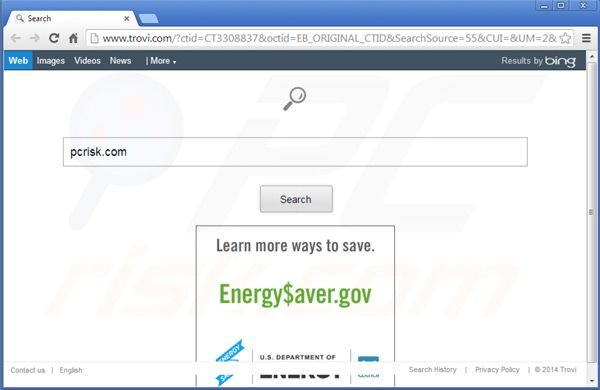
El secuestrador de navegadores Trovi.com se parece a otros programas publicitarios creados por Conduit Ltd., por ejemplo Value Apps, Conduit search y Vuze toolbar. Las aplicaciones potencialmente no deseadas de esta compañía son especialmente inoportunas porque se instalan con un programa llamado "Search Protect" que anula los intentos del usuario por cambiar la configuración de la página principal y buscador predeterminado de los navegadores web.
| Nombre | Trovi (virus) |
| Tipo de amenaza | Secuestrador de navegadores, redireccionamiento, secuestradores de búsqueda, barra de herramientas, nueva pestaña no deseada |
| Síntomas | Ajustes de navegador web manipulados (página de inicio, buscador web predeterminado, nueva pestaña). Se obliga a los usuarios a visitar el sitio web del secuestrador y a buscar en internet usando sus motores de búsqueda. |
| Formas de distribución | Anuncios engañosos en ventanas emergentes, instaladores de software gratuito (empaquetado), instaladores falsos de Flash Player |
| Daño | Monitorización de la navegación web (problemas potenciales de privacidad), aparición de anuncios no deseados, redireccionamientos a sitios web sospechosos. |
| Eliminación |
Para eliminar posibles infecciones de malware, escanee su computadora con un software antivirus legítimo. Nuestros investigadores de seguridad recomiendan usar Combo Cleaner. Descargue Combo Cleaner para WindowsEl detector gratuito verifica si su equipo está infectado. Para usar el producto con todas las funciones, debe comprar una licencia para Combo Cleaner. 7 días de prueba gratuita limitada disponible. Combo Cleaner es propiedad y está operado por RCS LT, la empresa matriz de PCRisk. |
Para evitar la instalación de estos secuestradores de navegador, los usuarios deben prestar especial atención a la hora de descargar software gratuito. Si su descarga es gestionada por un cliente de descargas, asegúrese de descartar la instalación de complementos de navegador promocionados haciendo clic en el botón "rechazar". Al instalar el programa ya descargado, siempre seleccione las opciones de instalación "personalizada" o "avanzada"; este paso mostrará la instalación de extensiones de navegador incluidas en el paquete. Aquellos usuarios que vean que sus navegadores web abren automáticamente trovi.com pueden seguir esta guía de desinfección para eliminar este software publicitario de sus navegadores web.
Captura de pantalla del cliente de descargas de software gratuito que promociona el secuestrador de navegadores Trovi.com:
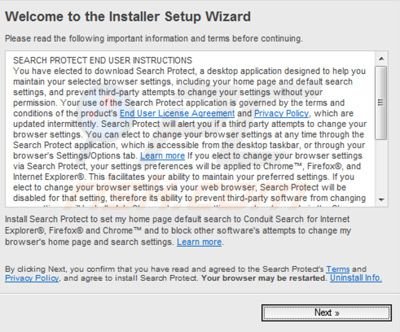
Eliminación automática instantánea de malware:
La eliminación manual de amenazas puede ser un proceso largo y complicado que requiere conocimientos informáticos avanzados. Combo Cleaner es una herramienta profesional para eliminar malware de forma automática, que está recomendado para eliminar malware. Descárguelo haciendo clic en el siguiente botón:
DESCARGAR Combo CleanerSi decide descargar este programa, quiere decir que usted está conforme con nuestra Política de privacidad y Condiciones de uso. Para usar el producto con todas las funciones, debe comprar una licencia para Combo Cleaner. 7 días de prueba gratuita limitada disponible. Combo Cleaner es propiedad y está operado por RCS LT, la empresa matriz de PCRisk.
Menú rápido:
- ¿Qué es Trovi.com?
- PASO 1. Desinstale las aplicaciones vinculadas con Search Protect desde el Panel de control.
- PASO 2. Impedir que Trovi.com aparezca en Internet Explorer.
- PASO 3. Impedir que el secuestrador de navegadores Trovi.com aparezca en Google Chrome.
- PASO 4. Eliminar el motor de búsqueda por defecto y página de inicio Trovi.com de Mozilla Firefox.
- PASO 5. Eliminar el motor de búsqueda por defecto y página de inicio Trovi.com de Safari.
- PASO 6. Eliminar extensiones malintencionadas de Microsoft Edge.
Eliminar el virus que abre automáticamente Trovi.com:
Usuarios de Windows 10:

Haga clic con el botón derecho en la esquina inferior izquierda de la pantalla, en el Menú de acceso rápido, seleccione Panel de control. En la nueva ventana, elija Desinstalar un programa.
Usuarios de Windows 7:

Haga clic en Inicio (El "logo de Windows" en la esquina inferior izquierda de su escritorio), elija Panel de control. Localice la opción Programas y características y haga clic en Desinstalar un programa.
Usuarios de macOS (OSX):

Haga clic Finder, en la nueva ventana, seleccione Aplicaciones. Arrastre la app desde la carpeta Aplicaciones hasta la papelera (ubicada en su Dock). Seguidamente, haga clic derecho sobre el icono de la papelera y seleccione Vaciar papelera.
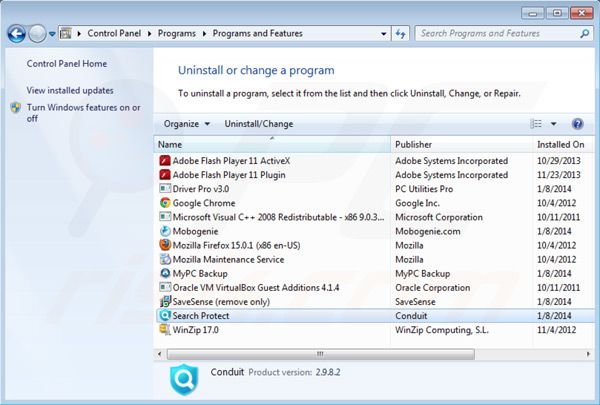
En la ventana de desinstalación de programas, busque por "Search Protect", seleccione este registro y haga clic en "Desinstalar" o "Suprimir".
Tras desinstalar los programas potencialmente no deseados que provocan los redireccionamientos del navegador al sitio web de Trovi.com, analice su ordenador en busca de componentes restantes no deseados. Para analizar su equipo, utilice un programa antiespía recomendado. Elimine todos los componentes que este programa detecte para asegurar que su PC está limpio de cualquier programa espía e infecciones por software malintencionado.
DESCARGAR eliminador de infecciones de malware
Combo Cleaner verifica si su equipo está infectado. Para usar el producto con todas las funciones, debe comprar una licencia para Combo Cleaner. 7 días de prueba gratuita limitada disponible. Combo Cleaner es propiedad y está operado por RCS LT, la empresa matriz de PCRisk.
Eliminar el motor de búsqueda por defecto y página de inicio Trovi.com de los navegadores:
Este vídeo muestra cómo eliminar los complementos de navegador potencialmente no deseados:
 Eliminar complementos maliciosos en Internet Explorer:
Eliminar complementos maliciosos en Internet Explorer:
Cambie su página de inicio:
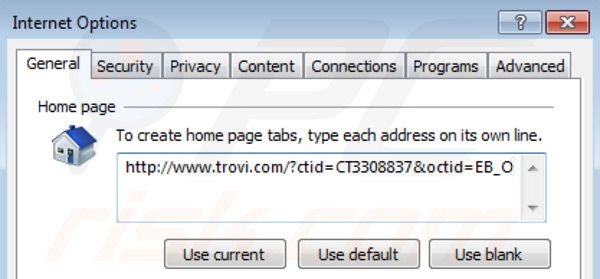
Haga clic en el icono de la "ruedecita" ![]() (en la esquina superior derecha de Internet Explorer), seleccione "Opciones de internet", en la nueva ventana elimine Trovi.com e introduzca su dominio favorito, que se abrirá cada vez que ejecute Internet Explorer.
(en la esquina superior derecha de Internet Explorer), seleccione "Opciones de internet", en la nueva ventana elimine Trovi.com e introduzca su dominio favorito, que se abrirá cada vez que ejecute Internet Explorer.
Cambie el buscador por defecto:
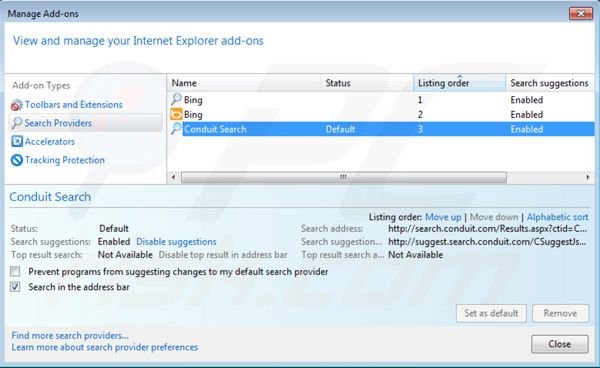
Haga clic en el icono de la "ruedecita" ![]() (en la esquina superior derecha de Internet Explorer), seleccione "Administrar complementos". En la nueva ventana, seleccione "Proveedores de búsqueda", elija por defecto "Google", "Bing" o cualquier buscador preferido y luego elimine "Conduit Search".
(en la esquina superior derecha de Internet Explorer), seleccione "Administrar complementos". En la nueva ventana, seleccione "Proveedores de búsqueda", elija por defecto "Google", "Bing" o cualquier buscador preferido y luego elimine "Conduit Search".
Método opcional:
Si sigue teniendo problemas con la eliminación de trovi (virus), restablezca la configuración de Internet Explorer por defecto.
Usuarios de Windows XP: Clic en Inicio, pulse en Ejecutar; en la nueva ventana, escriba inetcpl.cpl. A continuación, haga clic en la pestaña Opciones avanzadas y luego en Restablecer... .

Usuarios de Windows Vista y Windows 7: Haga clic en el logo de Windows, en el cuadro de búsqueda teclee inetcpl.cpl y pulse Enter. En la nueva ventana, haga clic en la pestaña de Opciones avanzadas, luego haga clic en Restablecer.

Usuarios de Windows 8: Abra Internet Explorer y haga clic en el icono de la ruedecita. Seleccione Opciones de Internet.

En la nueva ventana, selecciona la pestaña de Opciones avanzadas.

Haga clic en el botón Restablecer.

Confirme que desea restablecer la configuración predeterminada de Internet Explorer haciendo clic en el botón Restablecer.

 Eliminar extensiones maliciosas en Google Chrome:
Eliminar extensiones maliciosas en Google Chrome:
Cambie su página de inicio:
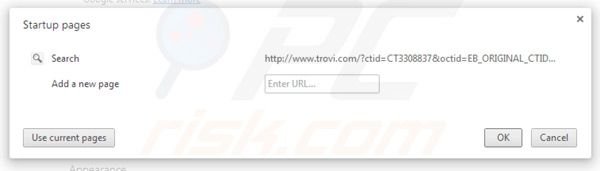
Haga clic en el icono del menú![]() (parte superior derecha de Google Chrome), seleccione "Configuración". En la sección "Al iniciar", haga clic "establecer páginas", sitúe el cursor sobre Trovi.com y haga clic sobre el símbolo x. Ahora puede añadir su página web favorita como página de inicio.
(parte superior derecha de Google Chrome), seleccione "Configuración". En la sección "Al iniciar", haga clic "establecer páginas", sitúe el cursor sobre Trovi.com y haga clic sobre el símbolo x. Ahora puede añadir su página web favorita como página de inicio.
Cambie el buscador por defecto:
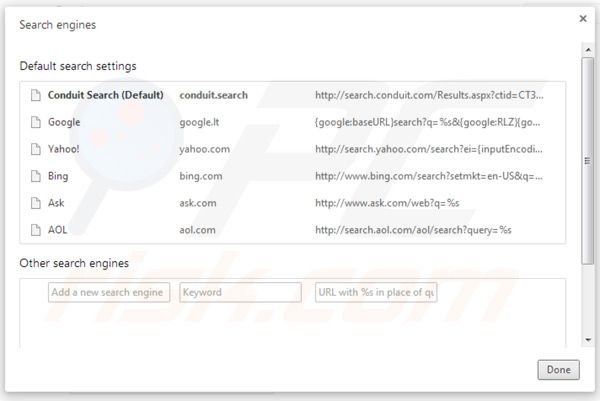
Para cambiar el motor de búsqueda por defecto en Google Chrome: Haga clic en el icono del menú![]() (parte superior derecha de Google Chrome), seleccione "Configuración", en la sección de "Búsqueda" haga clic en "Administrar motores de búsqueda...", elimine "Conduit Search" y seleccione o añada su buscador preferido.
(parte superior derecha de Google Chrome), seleccione "Configuración", en la sección de "Búsqueda" haga clic en "Administrar motores de búsqueda...", elimine "Conduit Search" y seleccione o añada su buscador preferido.
Método opcional:
Si sigue teniendo problemas para eliminar trovi (virus), restablezca la configuración predeterminada del navegador Google Chrome. Haga clic en el icono de menú en Chrome ![]() (parte superior derecha de Google Chrome) y seleccione Configuración. Diríjase a la parte inferior de la pantalla. Haga clic en el enlace Configuración avanzada.
(parte superior derecha de Google Chrome) y seleccione Configuración. Diríjase a la parte inferior de la pantalla. Haga clic en el enlace Configuración avanzada.

De nuevo, utilice la barra de desplazamiento para ir a la parte inferior de la pantalla y haga clic en el botón Restablecer (Restaura los valores predeterminados originales de la configuración).

En la nueva ventana, confirme que quiere restablecer la configuración predeterminada de Google Chrome haciendo clic en el botón Restablecer.

 Eliminar complementos maliciosos en Mozilla Firefox:
Eliminar complementos maliciosos en Mozilla Firefox:
Cambie su página de inicio:
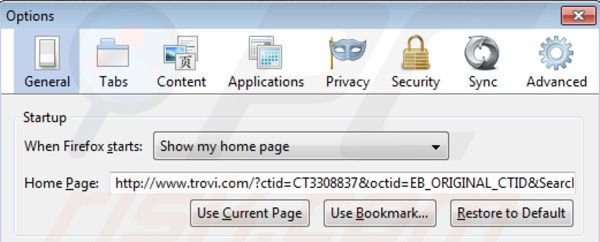
Para restablecer su página de inicio, haga clic en "Firefox" ![]() (en la esquina superior derecha de la ventana principal), luego seleccione "Opciones", en la ventana nueva elimine Trovi.com e introduzca su dominio favorito.
(en la esquina superior derecha de la ventana principal), luego seleccione "Opciones", en la ventana nueva elimine Trovi.com e introduzca su dominio favorito.
Cambie el buscador por defecto:
En la barra de direcciones, teclee about:config y pulse Enter.
Haga clic en "I'll be careful, I promise!" ("¡Tendré cuidado, lo prometo!").
En el filtro de búsqueda superior, teclee: "search.conduit.com"
Clic con el botón derecho sobre las preferencias encontradas y seleccione "Restablecer" para restaurar los valores por defecto.
Método opcional:
Los usuarios con problemas para eliminar de trovi (virus) pueden restablecer la configuración de Mozilla Firefox.
Abra Mozilla Firefox; en la esquina superior derecha de la ventana principal, haga clic en el menú de Firefox ![]() ; en el menú desplegado, pulse sobre el icono Abrir menú de ayuda
; en el menú desplegado, pulse sobre el icono Abrir menú de ayuda ![]()

Seleccione Información para solucionar problemas.

En la nueva pantalla, haga clic en el botón Restablecer Firefox.

En la nueva ventana, confirme que desea restablecer la configuración predeterminada de Mozilla Firefox haciendo clic en el botón Restablecer.

 Eliminar extensiones maliciosas en Safari:
Eliminar extensiones maliciosas en Safari:

Cerciórese de que su navegador Safari está activo y pulse sobre el menú Safari. Luego, seleccione Preferencias…

En la ventana de preferencias, seleccione la pestaña Extensiones. Localice aquellas extensiones instaladas recientemente que parezcan sospechosas y desinstálelas.

En la ventana de preferencias, seleccione la pestaña General y cerciórese de que su página de inicio es una URL que ha elegido usted. Si un secuestrador de navegadores la ha cambiado, modifíquela.

En la ventana de preferencias, seleccione la pestaña de búsqueda y asegúrese de que su buscador preferido está configurado como predeterminado.
Método opcional:
Asegúrese de que su navegador Safari está activo y haga clic en el menú Safari. Seleccione Borrar historial y datos de sitios webs del menú desplegable.

En el cuadro de diálogo que se ha abierto, seleccione Todo el historial y pulse el botón Borrar historial.

 Elimine las extensiones maliciosas de Microsoft Edge:
Elimine las extensiones maliciosas de Microsoft Edge:

Haga clic en el ícono de menú de Edge ![]() (en la esquina superior derecha de Microsoft Edge), seleccione "Extensiones". Localice los complementos de navegador sospechosos recientemente instalados y elimínelos.
(en la esquina superior derecha de Microsoft Edge), seleccione "Extensiones". Localice los complementos de navegador sospechosos recientemente instalados y elimínelos.
Cambie su página de inicio y la configuración de nueva pestaña:

Haga clic en el ícono de menú de Edge ![]() (en la esquina superior derecha de Microsoft Edge), seleccione "Configuración". En la sección "Al iniciar", busque el nombre del secuestrador del navegador y haga clic en "Desactivar".
(en la esquina superior derecha de Microsoft Edge), seleccione "Configuración". En la sección "Al iniciar", busque el nombre del secuestrador del navegador y haga clic en "Desactivar".
Cambie su motor de búsqueda predeterminado de Internet:

Para cambiar su motor de búsqueda predeterminado en Microsoft Edge: haga clic en el ícono del menú de Edge ![]() (en la esquina superior derecha de Microsoft Edge), seleccione "Privacidad y servicios", desplácese hasta la parte inferior de la página y seleccione "Barra de dirección". En la sección "Motores de búsqueda utilizados en la barra de direcciones", busque el nombre del motor de búsqueda de Internet no deseado, cuando lo encuentre, haga clic en el botón "Desactivar" cerca de él. Alternativamente, puede hacer clic en "Administrar motores de búsqueda", en el menú abierto busque motores de búsqueda de Internet no deseados. Haga clic en el icono del rompecabezas
(en la esquina superior derecha de Microsoft Edge), seleccione "Privacidad y servicios", desplácese hasta la parte inferior de la página y seleccione "Barra de dirección". En la sección "Motores de búsqueda utilizados en la barra de direcciones", busque el nombre del motor de búsqueda de Internet no deseado, cuando lo encuentre, haga clic en el botón "Desactivar" cerca de él. Alternativamente, puede hacer clic en "Administrar motores de búsqueda", en el menú abierto busque motores de búsqueda de Internet no deseados. Haga clic en el icono del rompecabezas ![]() cerca de él y seleccione "Desactivar".
cerca de él y seleccione "Desactivar".
Método opcional:
Si continúa teniendo problemas con la eliminación de trovi (virus), restablezca la configuración del navegador Microsoft Edge. Haga clic en el ícono de menú de Edge ![]() (en la esquina superior derecha de Microsoft Edge) y seleccione Configuración.
(en la esquina superior derecha de Microsoft Edge) y seleccione Configuración.

En el menú de configuración abierto, seleccione Restablecer configuración.

Seleccione Restaurar configuración a sus valores predeterminados. En la ventana abierta, confirme que desea restablecer la configuración predeterminada de Microsoft Edge haciendo clic en el botón Restablecer.

- Si esto no ayudó, siga estas instrucciones que explican cómo restablecer el navegador Microsoft Edge.
Resumen:
 Un secuestrador de navegadores es un tipo de software publicitario que modifica la configuración de los navegadores, ya que cambia la página de inicio y motor de búsqueda predeterminado por un sitio web no deseado. Muy frecuentemente, este tipo de software publicitario se introduce en el sistema operativo del usuario a través de las descargas de programas gratuitos. Si su descarga está gestionada por un cliente de descargas, asegúrese de descartar la instalación de barras de herramientas o aplicaciones promocionadas que pretendan cambiar la página de inicio y motor de búsqueda predeterminados.
Un secuestrador de navegadores es un tipo de software publicitario que modifica la configuración de los navegadores, ya que cambia la página de inicio y motor de búsqueda predeterminado por un sitio web no deseado. Muy frecuentemente, este tipo de software publicitario se introduce en el sistema operativo del usuario a través de las descargas de programas gratuitos. Si su descarga está gestionada por un cliente de descargas, asegúrese de descartar la instalación de barras de herramientas o aplicaciones promocionadas que pretendan cambiar la página de inicio y motor de búsqueda predeterminados.
Ayuda para la desinfección:
Si se encuentra con problemas al intentar eliminar trovi (virus) de sus navegadores, por favor pida ayuda en nuestro foro de eliminación de programas maliciosos.
Publique un comentario:
Si dispone de más información sobre trovi (virus) o sobre la forma de eliminarlo, por favor comparta su conocimiento en la sección de comentarios de abajo.
Fuente: https://www.pcrisk.com/removal-guides/7518-trovi-redirect
Compartir:

Tomas Meskauskas
Investigador experto en seguridad, analista profesional de malware
Me apasiona todo lo relacionado con seguridad informática y tecnología. Me avala una experiencia de más de 10 años trabajando para varias empresas de reparación de problemas técnicos y seguridad on-line. Como editor y autor de PCrisk, llevo trabajando desde 2010. Sígueme en Twitter y LinkedIn para no perderte nada sobre las últimas amenazas de seguridad en internet.
El portal de seguridad PCrisk es ofrecido por la empresa RCS LT.
Investigadores de seguridad han unido fuerzas para ayudar a educar a los usuarios de ordenadores sobre las últimas amenazas de seguridad en línea. Más información sobre la empresa RCS LT.
Nuestras guías de desinfección de software malicioso son gratuitas. No obstante, si desea colaborar, puede realizar una donación.
DonarEl portal de seguridad PCrisk es ofrecido por la empresa RCS LT.
Investigadores de seguridad han unido fuerzas para ayudar a educar a los usuarios de ordenadores sobre las últimas amenazas de seguridad en línea. Más información sobre la empresa RCS LT.
Nuestras guías de desinfección de software malicioso son gratuitas. No obstante, si desea colaborar, puede realizar una donación.
Donar
▼ Mostrar discusión